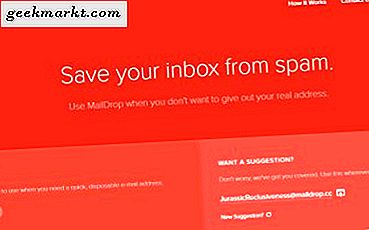यदि आप कुछ वेबसाइटों को ब्लॉक करना चाहते हैं, तो आप केवल एंड्रॉइड में होस्ट्स फ़ाइल को संपादित कर सकते हैं और यह आपके लिए काम करेगा। हालाँकि, उस कार्य के लिए, आपको होस्ट फ़ाइल को संपादित करने के लिए रूट एक्सेस की आवश्यकता है। यदि आपका डिवाइस रूट नहीं है तो आप आवश्यकतानुसार होस्ट्स फ़ाइल को एक्सेस या संपादित नहीं कर सकते हैं। लेकिन, वीपीएन आधारित वर्चुअल होस्ट फ़ाइल का उपयोग करके आप कुछ ही क्लिक के साथ किसी भी वेबसाइट या आईपी पते को रीडायरेक्ट या ब्लॉक कर सकते हैं। VPN आधारित होस्ट फ़ाइल के बारे में अच्छी बात यह है कि आप रूट एक्सेस की आवश्यकता नहीं है और यह उतनी ही कुशलता से काम करता है।
सम्बंधित:एडब्लॉक प्लस बनाम यूब्लॉक उत्पत्ति | कौन सा चुनना है?
एडब्लॉकिंग ऐप वी/एस होस्ट फाइल एड ब्लॉकिंग
दोनों, नेटिव एडब्लॉकिंग ऐप (जैसे एडवे) और वीपीएन-आधारित एड ब्लॉकर (जैसे नीचे दिए गए ऐप), विज्ञापनों को ब्लॉक करने के लिए एक समान विधि का उपयोग करते हैं। यानी 'होस्ट' फ़ाइल को संशोधित करना। लेकिन जिस तरह से वे होस्ट फ़ाइल में बदलाव करते हैं वह अलग है।
अदावे आपके एंड्रॉइड की आंतरिक होस्ट फ़ाइल को संशोधित करता है, जिसमें एक सूची होती है जो सर्वर नामों से मेल खाती है जो सिस्टम को किसी विशेष सर्वर तक पहुंचने के लिए उपयोग करना चाहिए। हालाँकि, Android प्रतिबंधों के कारण, आपको आंतरिक होस्ट फ़ाइल को संपादित करने के लिए रूट एक्सेस की आवश्यकता होगी। यही कारण है कि Adaway जैसे ऐप्स को रूट एक्सेस की आवश्यकता होती है।
वीपीएन-आधारित विज्ञापन अवरोधक (जैसे DNS66) दूसरी ओर, एक स्थानीय वीपीएन कनेक्शन बनाएं। जब कोई ऐप स्थानीय वीपीएन कनेक्शन बनाता है, तो उस ऐप के माध्यम से सभी इंटरनेट ट्रैफ़िक को रूट किया जाता है। और चूंकि सभी ट्रैफ़िक और पैकेट ऐप के स्थानीय वीपीएन कनेक्शन के माध्यम से रूट किए जाते हैं, यह पैकेट की निगरानी कर सकता है और यह तय कर सकता है कि पैकेट को ब्लॉक करना है या वर्चुअल होस्ट फ़ाइल और अन्य मापदंडों का उपयोग नहीं करना है।
Adaway और DNS66 दोनों होस्ट-आधारित विज्ञापन-अवरोधक हैं। अंतर केवल इतना है कि Adaway आंतरिक होस्ट फ़ाइल में परिवर्तन करता है जबकि DNS66 बाहर से होस्ट फ़िल्टर जोड़ता है।
साथ ही, चूंकि Adaway केवल होस्ट फ़ाइल को संशोधित करता है, यह DNS66 जैसे ऐप्स की तुलना में थोड़ा तेज़ है और कम बैटरी की खपत करता है। साथ ही, Adaway दूसरों की तुलना में विज्ञापनों को रोकने में बेहतर काम करता है। लेकिन Adaway प्राप्त करने के लिए, आपको अपने Android डिवाइस को रूट करना होगा, जो कई उपयोगकर्ताओं के लिए एक डील ब्रेकर है। इसलिए, यदि आप बिना रूट के एंड्रॉइड पर वेबसाइटों को ब्लॉक करना चाहते हैं, तो वीपीएन आधारित होस्ट फ़ाइल संपादक सबसे अच्छा और एकमात्र विकल्प है।
यदि आप सोच रहे हैं, तो नीचे कुछ बेहतरीन वीपीएन आधारित होस्ट फाइल एडिटर ऐप हैं और उनका उपयोग कैसे करें।
सम्बंधित:Android पर वयस्क सामग्री को ब्लॉक करने के 6 तरीके (वीडियो)
बिना रूट के Android होस्ट फ़ाइल संपादित करें
1. वीपीएन होस्ट
वीपीएन होस्ट एक सरल और खुला स्रोत ऐप है जो आपको अपनी वर्चुअल होस्ट फ़ाइल बनाने और वेबसाइटों और आईपी पते को ब्लॉक या रीडायरेक्ट करने के लिए इसका उपयोग करने की अनुमति देता है। इस ऐप में बहुत कुछ नहीं है, यह बहुत कम है और एक काम ठीक से करता है जो कहता है कि यह करेगा। इस ऐप की अच्छी बात यह है कि यह IPv6 पतों का समर्थन करता है (यदि आप LTE का उपयोग कर रहे हैं तो यह बहुत उपयोगी है) और आप होस्ट फ़ाइल में वाइल्डकार्ड प्रविष्टियों का उपयोग कर सकते हैं।
कीमत: आप आधिकारिक जीथब पेज से ऐप को मुफ्त में डाउनलोड कर सकते हैं। अगर आपको ऐप पसंद है और आप डेवलपर को सपोर्ट करना चाहते हैं तो आप उसी ऐप को Google Play Store से $2.99 में खरीद सकते हैं।
रूट के बिना वीपीएन होस्ट का उपयोग कैसे करें?
वीपीएन होस्ट का उपयोग करना बहुत सरल है। आपको बस होस्टनाम और आईपी पते के साथ एक टेक्स्ट बनाना है, इसे ऐप से चुनें और स्थानीय वीपीएन चालू करें।
अपनी आवश्यकताओं को पूरा करने के लिए पतों को संशोधित करें और इसे अपने Android डिवाइस पर सहेजें। जैसा कि आप नीचे दी गई छवि से देख सकते हैं, मैंने इसे स्थानीय आईपी पते पर इंगित करके एक वेबसाइट (यानी Google) को ब्लॉक कर दिया है।
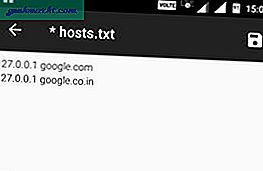
अब, ऐप इंस्टॉल करें और इसे खोलें। यहां, "होस्ट्स फ़ाइल का चयन करें" बटन पर क्लिक करें।
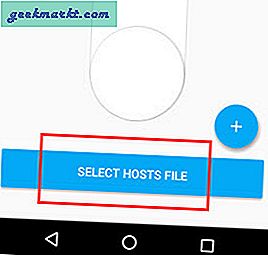
उस निर्देशिका पर नेविगेट करें जहाँ आपने होस्ट फ़ाइल संग्रहीत की है और उसे चुनें।
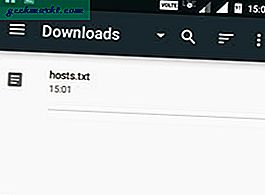
आपको एक कनेक्शन अनुरोध के लिए प्रेरित किया जाएगा। जारी रखने के लिए "ओके" बटन पर टैप करें।
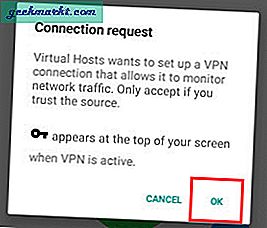
इतना ही। उपरोक्त क्रिया मेजबान फ़ाइल को जोड़ देगी और स्थानीय वीपीएन सेवा शुरू कर देगी। इस बिंदु से आगे, होस्ट्स फ़ाइल में जोड़े गए सभी आईपी पते को या तो अवरुद्ध कर दिया जाएगा या आपकी होस्ट्स फ़ाइल के आधार पर पुनर्निर्देशित किया जाएगा।
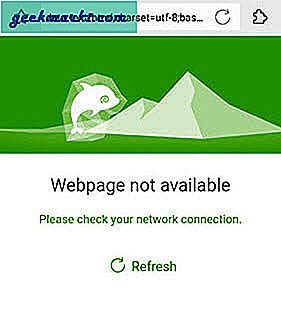
2. डीएनएस66
DNS66 बहुत हद तक VPN Hosts से मिलता-जुलता है क्योंकि यह एक स्वतंत्र और खुला स्रोत है। हालाँकि, DNS66 बहुत अधिक सुविधा संपन्न है और वेबसाइटों और विज्ञापनों को पुनर्निर्देशित या ब्लॉक करने के लिए कस्टम और पूर्व-निर्धारित होस्ट फ़ाइलों का उपयोग करता है। बेशक, आप वेबसाइटों को ब्लॉक और रीडायरेक्ट करने के लिए अपनी खुद की होस्ट फ़ाइल का भी उपयोग कर सकते हैं। जैसा कि नाम से पता चलता है, आप इस ऐप का उपयोग अपने Android डिवाइस को एक विशिष्ट DNS सर्वर का उपयोग करने के लिए बाध्य करने के लिए भी कर सकते हैं।
इस ऐप की सबसे अच्छी बात यह है कि यह पहले से कॉन्फ़िगर किया गया है सभी विज्ञापनों को ब्लॉक करें एडवे, डैन पोलक, एमवीपीएस, आदि जैसी तृतीय-पक्ष होस्ट फ़ाइलों का उपयोग करना। यदि आप चाहते हैं, तो आप मैलवेयर से संक्रमित या फैलाने वाले डोमेन को भी ब्लॉक कर सकते हैं। अधिक होस्ट स्रोत गीथूब पर विकी में पाए जा सकते हैं।
कीमत: ऐप फ्री है लेकिन गूगल प्ले स्टोर पर उपलब्ध नहीं है। आप इसे F-Droid से डाउनलोड कर सकते हैं।
सम्बंधित:शीर्ष १० F-droid सर्वश्रेष्ठ ऐप्स (Google Play पर नहीं)
विज्ञापनों को ब्लॉक करने के लिए DNS66 का उपयोग कैसे करें?
शुरू करने के लिए, ऐप डाउनलोड और इंस्टॉल करें। इंस्टॉल करने के बाद, इसे खोलें और "होस्ट्स" टैब पर नेविगेट करें।
यहां आप सभी डिफ़ॉल्ट होस्ट फ़ाइलें देख सकते हैं जो विज्ञापनों और मैलवेयर डोमेन को ब्लॉक कर सकती हैं। वेबसाइट या कस्टम होस्ट फ़ाइल जोड़ने के लिए, "प्लस (+)" आइकन पर टैप करें।
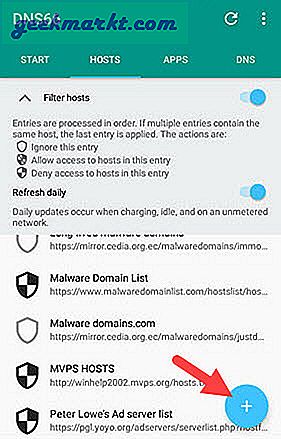
अब, शीर्षक फ़ील्ड में शीर्षक दर्ज करें, वेबसाइट का URL दर्ज करें, ड्रॉप-डाउन मेनू से "अस्वीकार करें" विकल्प चुनें और ऊपरी दाएं कोने पर दिखाई देने वाले "सहेजें" आइकन पर टैप करें। यदि आप कई वेबसाइटों और आईपी पतों के साथ कस्टम होस्ट फ़ाइल जोड़ना चाहते हैं, तो दूसरे फ़ील्ड में "अटैचमेंट" आइकन पर क्लिक करें और होस्ट फ़ाइल का चयन करें।
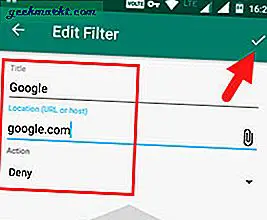
एक बार जब आप एक वेबसाइट या होस्ट फ़ाइल जोड़ लेते हैं, तो यह इस तरह दिखता है। जैसा कि आप देख सकते हैं, मैंने Google को ब्लॉक करना चुना है और मैंने अतिरिक्त वेब पतों के साथ एक होस्ट फ़ाइल भी जोड़ी है।
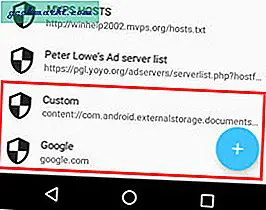
अब, मुख्य "प्रारंभ" स्क्रीन पर वापस जाएं और "प्रारंभ" बटन पर टैप करें।
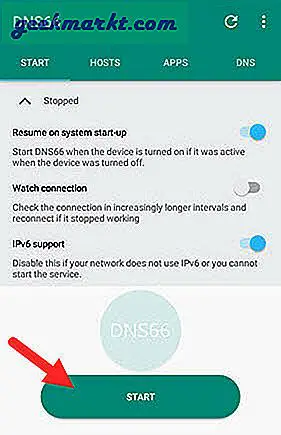
उपरोक्त क्रिया कस्टम होस्ट फ़ाइल सेटिंग्स के साथ स्थानीय वीपीएन कनेक्शन शुरू करेगी। यदि आप परिवर्तन नहीं देख सकते हैं, तो होस्ट फ़ाइल सेटिंग्स को ताज़ा करने के लिए ऊपरी नेविगेशन बार पर दिखाई देने वाले "ताज़ा करें" आइकन पर टैप करें।
3. नोरूट फ़ायरवॉल
NoRoot फ़ायरवॉल का उपयोग करके, आप वर्चुअल होस्ट फ़ाइल का उपयोग करके वेबसाइटों को ब्लॉक करने के लिए वैश्विक फ़िल्टर बना सकते हैं। इसके अलावा, यह फ़ायरवॉल के रूप में भी कार्य करता है और आपके एंड्रॉइड डिवाइस पर विभिन्न ऐप्स से आने वाले और बाहर जाने वाले सभी ट्रैफ़िक को नियंत्रित करता है। इस ऐप का नकारात्मक पक्ष यह है कि आप अपनी खुद की कस्टम होस्ट फ़ाइल जैसे वीपीएन होस्ट या डीएनएस 66 में नहीं जोड़ सकते। इसके बजाय, आपको वेबसाइटों के अलग-अलग IP पतों को ब्लॉक करने के लिए वैश्विक या ऐप-विशिष्ट फ़िल्टर बनाने की आवश्यकता है। इसलिए, यदि आप एक ऐसे ऐप की तलाश कर रहे हैं जो आपको अलग-अलग वेबसाइटों को ब्लॉक करने की अनुमति देते हुए आपको ठीक से मॉनिटर करने देता है कि कौन से ऐप इंटरनेट का उपयोग कर सकते हैं और नहीं कर सकते हैं तो NoRoot Firewall आपके लिए है।
कीमत: नि: शुल्क
नो रूट फ़ायरवॉल ऐप का उपयोग कैसे करें?
NoRoot Firewall का उपयोग करके किसी वेबसाइट को ब्लॉक करने के लिए, आपको सबसे पहले उस वेबसाइट का IP पता जानना होगा। किसी वेबसाइट का आईपी एड्रेस जानने के लिए आप इस फ्री सर्विस का इस्तेमाल कर सकते हैं। एक बार जब आपको आईपी एड्रेस मिल जाए, तो ऐप खोलें और "ग्लोबल फाइलर्स" टैब पर जाएं।
यहां, "नया प्री-फ़िल्टर" विकल्प पर टैप करें।
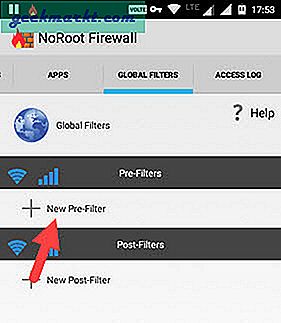
अब, "पता" फ़ील्ड में आईपी पता दर्ज करें और "पोर्ट" फ़ील्ड में "*" चुनें। वाईफाई आइकन और सेलुलर डेटा आइकन के बगल में स्थित चेकबॉक्स पर तब तक टैप करें जब तक कि आप "X" न देखें और "ओके" बटन पर टैप करें।
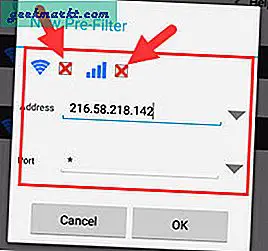
इतना ही। इस बिंदु से आगे, आप जिस वेबसाइट को ब्लॉक करना चुनते हैं, वह अब किसी भी ऐप का उपयोग करके एक्सेस नहीं की जा सकेगी। यदि किसी वेबसाइट के कई आईपी पते हैं तो आप वाइल्डकार्ड प्रविष्टियों का उपयोग करके उस वेबसाइट को ब्लॉक कर सकते हैं। जब आप वाइल्डकार्ड प्रविष्टियों का उपयोग करते हैं तो ऐसा दिखता है। जैसा कि आप देख सकते हैं, मैंने संख्याओं को "*" से बदल दिया है।
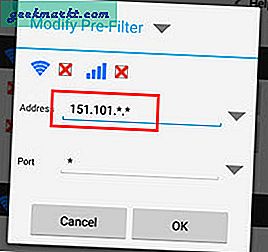
एक शक्तिशाली ऐप होने के नाते, एक्सप्लोरर नोरूट फ़ायरवॉल और विभिन्न विकल्पों के साथ प्रयोग करें। यदि आप सभी विकल्पों का उपयोग करते हैं, तो ऐप आपको आपके सभी इंस्टॉल किए गए ऐप्स के इंटरनेट उपयोग पर जबरदस्त नियंत्रण प्रदान करेगा।
अभी के लिए बस इतना ही और उम्मीद है कि इससे मदद मिलेगी। उपरोक्त वीपीएन आधारित होस्ट फ़ाइल संपादक ऐप्स का उपयोग करने के बारे में अपने विचार और अनुभव साझा करने के लिए नीचे टिप्पणी करें।